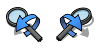Hola, hoy vamos a ver la navegación básica que nos permitirá movernos en nuestra vista 3D.
Si prefieres el vídeo, puedes ver este tutorial de nuestro canal de youtube que nos muestra todas estas herramientas:
Para ello necesitamos un archivo básico que nos permita probar las diferentes herramientas. Le invito a que lo descargue aquí : mk-lotus (ies un archivo comprimido, haz doble clic en él y luego haz doble clic en el archivo SketchUp que hay dentro). Este archivo proviene del banco de imágenes de SketchUp 3D, veremos cómo funciona en otro tutorial.
Cuando abra este archivo debería tener esta vista:

No te preocupes si no tienes la misma interfaz que yo, lo importante es tener la barra de herramientas que tengo a la izquierda. Si no lo tienes, te invito a ver este vídeo para Windows : Configuración de la interfaz de Windows y para Mac OS : Configuración de la interfaz de Mac OS.
Veremos el uso de estas herramientas:
Podrá hacer clic en estos botones para utilizar estas herramientas, pero no servirá para los 3 primeros botones.
Lo primero que vamos a ver es el zoom. Esta herramienta es bastante intuitiva, basta con utilizar la rueda de desplazamiento del ratón. Lo que puede parecer confuso es que la herramienta se acerca a donde está el puntero del ratón. Si está en la esquina de la casa, se acercará a esa esquina, por lo que el zoom no está en el centro de la vista, como suelen hacer algunos programas de 3D. Si quieres recentrar la vista en relación con el puntero del ratón, sólo tienes que hacer doble clic en la rueda. Te invito a que lo pruebes para entender cómo funciona.


Combinando «pan» y «orbit» podrás moverte fácilmente en tu vista 3D.
Otra herramienta muy útil es el «zoom ampliado», que te permite tener un zoom óptimo en tu vista 3D, es decir, acercarte (o alejarte) para ver todo el objeto. Para utilizar la herramienta, puede hacer clic en el botón que representa una lupa con 4 flechas azules. O, si como yo eres aficionado a los atajos de teclado, puedes simplemente hacer «shift+z» en tu teclado (ten cuidado de no hacer un «ctrl+z» que deshará el último cambio que hiciste). Si quieres ampliar un objeto concreto, puedes hacer clic con el botón derecho del ratón sobre el objeto y, en el menú contextual que aparece, hacer clic en zoom ampliado. Te invito a que pruebes esto con Suzanne, la persona 2D que ves en la casa. Luego, para ver bien la herramienta, haz clic en ella (o «shift+z») y verás que te alejas para ver toda la casa.
Veremos una última herramienta, es «anterior» (y su doble «siguiente»). Para utilizar esta herramienta tienes los dos últimos botones de navegación que aún no hemos visto. Como ya habrás adivinado, se trata simplemente de deshacer o rehacer los movimientos anteriores realizados.
JTe invito a probar estas herramientas para familiarizarte con la navegación en SketchUp.
Vamos a dibujar nuestras primeras líneas y formas en el siguiente tutorial.